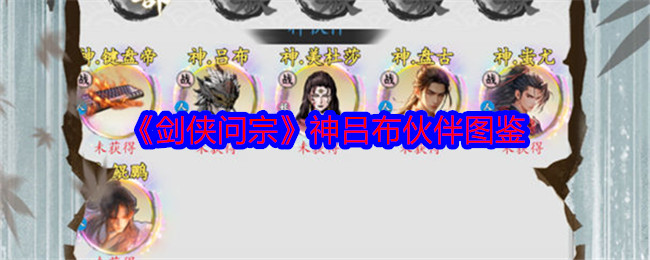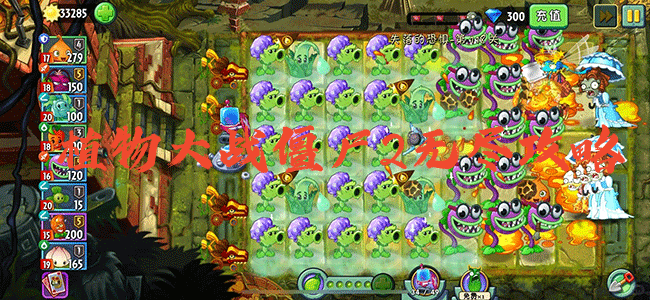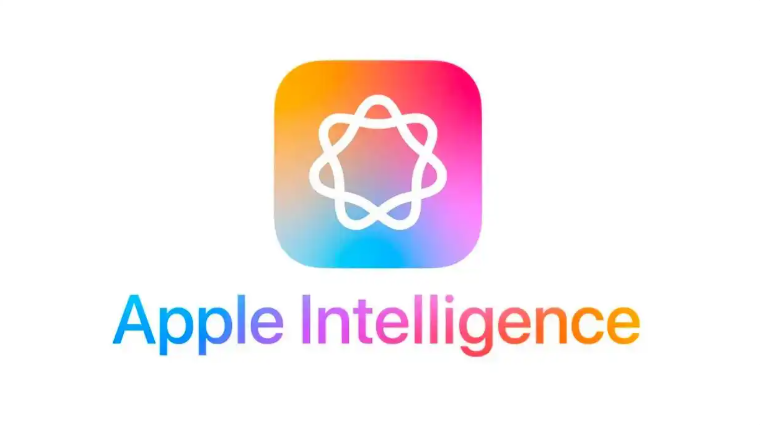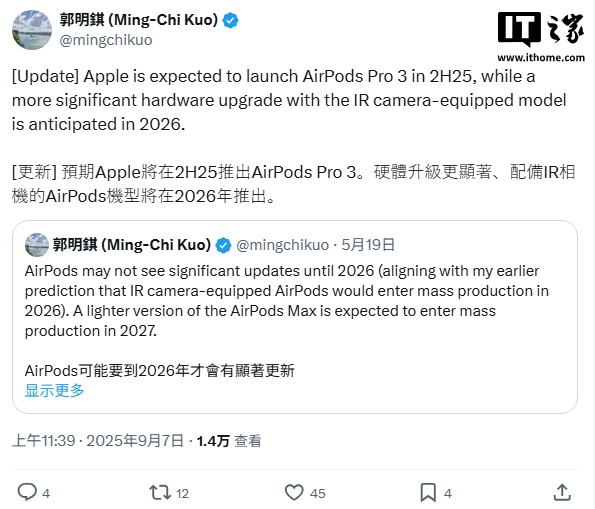mac怎么更新系统到最新

本指南将从PATH的基本概念出发,逐步深入讲解其工作原理、配置方法及安全实践,帮助你全面掌握这一Linux系统的关键组件。
当你在终端中输入ls就能列出文件时,背后的功臣正是PATH环境变量。这个看似简单的配置项,实则是Linux系统中命令执行机制的核心枢纽。本指南将从PATH的基本概念出发,逐步深入讲解其工作原理、配置方法及安全实践,帮助你全面掌握这一Linux系统的关键组件。

一、PATH的核心概念与工作机制
1. PATH的本质与作用
PATH环境变量本质上是一个由冒号分隔的目录列表,它告诉shell当输入命令时应该到哪些目录中查找可执行文件。例如,当PATH包含/usr/bin:/bin时,输入ls命令,shell会依次在这两个目录中查找名为ls的可执行文件。
这种设计带来了极大的便利性:无需每次输入命令的完整路径(如/usr/bin/ls),大幅提升了命令行操作的效率。但同时,PATH的配置也直接影响系统安全,错误的配置可能导致恶意程序被执行。
2. shell的命令搜索策略
从左到右的搜索顺序:shell会严格按照PATH中目录的排列顺序依次查找,一旦找到匹配的可执行文件就会立即执行,不再继续搜索后续目录。绝对路径的优先级:当输入命令包含斜杠(如/usr/bin/python)时,shell会直接执行该路径下的文件,完全忽略PATH设置。相对路径的处理:若PATH中包含空目录(如::),shell会将其视为当前目录(.),这可能引发安全风险。二、查看与分析当前PATH配置
在修改PATH之前,了解当前配置是必要的准备工作。Linux提供了多种查看PATH的方式:
1. 最简洁的查看方式echo $PATH 示例输出:/usr/local/bin:/usr/bin:/bin:/usr/sbin:/sbin 2. 专门用于查看环境变量printenv PATH 3. 查看包含PATH的所有shell变量set | grep PATH 4. 查看系统环境变量中的PATHenv | grep PATH
速查表:PATH查看命令对比
三、灵活配置PATH:临时与永久修改
1. 临时修改:仅在当前会话生效
临时修改适用于测试场景或临时使用特定目录中的程序,关闭终端后配置即失效。
追加目录到PATH(优先级较低)export PATH="$PATH:/path/to/new/dir" 前置目录到PATH(优先级最高)export PATH="/path/to/new/dir:$PATH" 实践案例:添加个人脚本目录mkdir ~/scripts # 创建脚本目录export PATH="$PATH:$HOME/scripts" # 添加到PATHecho
免责声明
游乐网为非赢利性网站,所展示的游戏/软件/文章内容均来自于互联网或第三方用户上传分享,版权归原作者所有,本站不承担相应法律责任。如您发现有涉嫌抄袭侵权的内容,请联系youleyoucom@outlook.com。
最新文章
iPhone 17 背屏设计被爆料
随着 9 月 9 日苹果发布会临近,科技圈爆料大神 Evan Blass 曝光的 iPhone 17 背屏设计传闻持续发酵。这位以 @evleaks 为代号的传奇爆料人,在科技媒体圈深耕多年,曾精准
iPhone17国行首发不支持AI,苹果智能在华预计年底前上线
9月8日消息,据彭博社记者马克・古尔曼(Mark Gurman)在其最新发布的《Power On》通讯中透露,苹果公司正全力加速其人工智能服务Apple Intelligence在中国市场的布局与落
古尔曼:苹果计划年底前在中国推出 Apple Intelligence
9 月 7 日消息,据马克・古尔曼(Mark Gurman)在今日发布的《Power On》通讯透露,苹果继续推进 Apple Intelligence 在中国的发布计划,预计年底前上线。注意到,
郭明錤预测苹果下半年推出 AirPods Pro 3、三星 CIS 要到 2027 年才能加入 iPhone 供应链
9 月 7 日消息,郭明錤刚刚更新了其 AirPods 预测报告,称苹果将在今年下半年推出 AirPods Pro 3。同时,郭明錤还重申了此前的观点。他认为全新的、硬件升级更显著、配备 IR 红
苹果 Apple TV + 在艾美奖首夜狂揽 15 项大奖,《The Studio》表现亮眼
9 月 7 日消息,今年 7 月,Apple TV + 已凭借艾美奖提名创下纪录:《人生切割术》(Severance)斩获 27 项提名,《The Studio》则获得 23 项提名。而在艾美奖颁
热门推荐
热门教程
更多- 游戏攻略
- 安卓教程
- 苹果教程
- 电脑教程